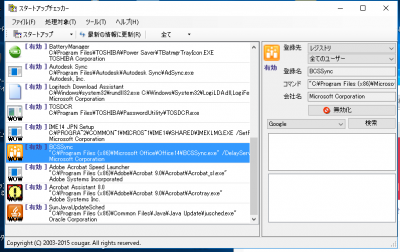SSDを認識しない ゲームマシーン
本日のパソコン修理は、起動ドライブM.2 NVME SSDを認識しない、ショップオリジナルゲームマシーンのパソコン修理になります。
依頼内容
お客様より 電源をいれたら、黒画面より Windowsが動かなくなったので、見てほしいとの依頼です。
故障内容
診断結果 起動ドライブが M.2 NVME のSSDが壊れていて動かなくなっていました。
修理方法
作業方法は、起動ドライブのM.2 NVME のSSDの交換とWIndows10のクリーンインストールになります。
起動ドライブ交換
起動ドライブのM.2 NVME のSSD取り出しを行います。
パソコンのサイドパネルを外します。
これがM.2 NVME のSSDになります。
M.2 NVME SSD
よく見ると M.2のSSDにヒートシンクが付いていません。
結果少しでも安く仕上げる為に、ヒートシンクをつけないで、販売しています。
サーマリングスロット
M.2 NVME のSSDは、発熱量が高く ヒートシンクを付けないと、SSDに熱をもち 保護機能が働いて、速度が極端に遅くなります。
故障原因
サーマリングスロットの繰り返して 熱で M.2 SSDが壊れたのかと思います。
新SSDの取り付け
このSSDを取り出して 新しい M.2 NVME のSSDを取り付けます。
ヒートシンク取り付け
今度は、M.2 NVME SSDにヒートシンクをとりつけます。
本体の取りつけ
ヒートシンクを付けて 本体の取りつけます。
Windowsインストール
この状態でWindows10のインストールを開始します。
15分程度でWindows10のインストールが完了しました。
マイクロソフトアカント登録
お客様より 事前に聞いている マイクロソフトアカントで登録します。
今回は、ゲームマシーンという事で、オフィス系のソフトはインストールはありません。
ドライバーインストール
マザーボートの品番を調べて マザーボートメーカーより ドライバーやソフトをダウンロードインストールを行います。
SSDの設定
ドライバーやソフトのインストールが完了したら、SSDに特化した設定をおこないます。
Windowsアップデート
最新の状態に保つため Windowsアップデート実施する。
起動確認検査
起動や再起動を繰り返して 不具合が発生しないか確認します。
特に問題なく 快適に動いている事を確認して、本日の北九州市パソコン修理 SSDを認識しないパソコンの修理の完了です。
| 電 話 発 信 |
| ア ク セ ス |